Работа с вступительным тестом
Вы можете внести в систему информацию о вступительном тесте для вашего лида. Для этого в карточке лида нажмите на кнопку в левой части экрана:
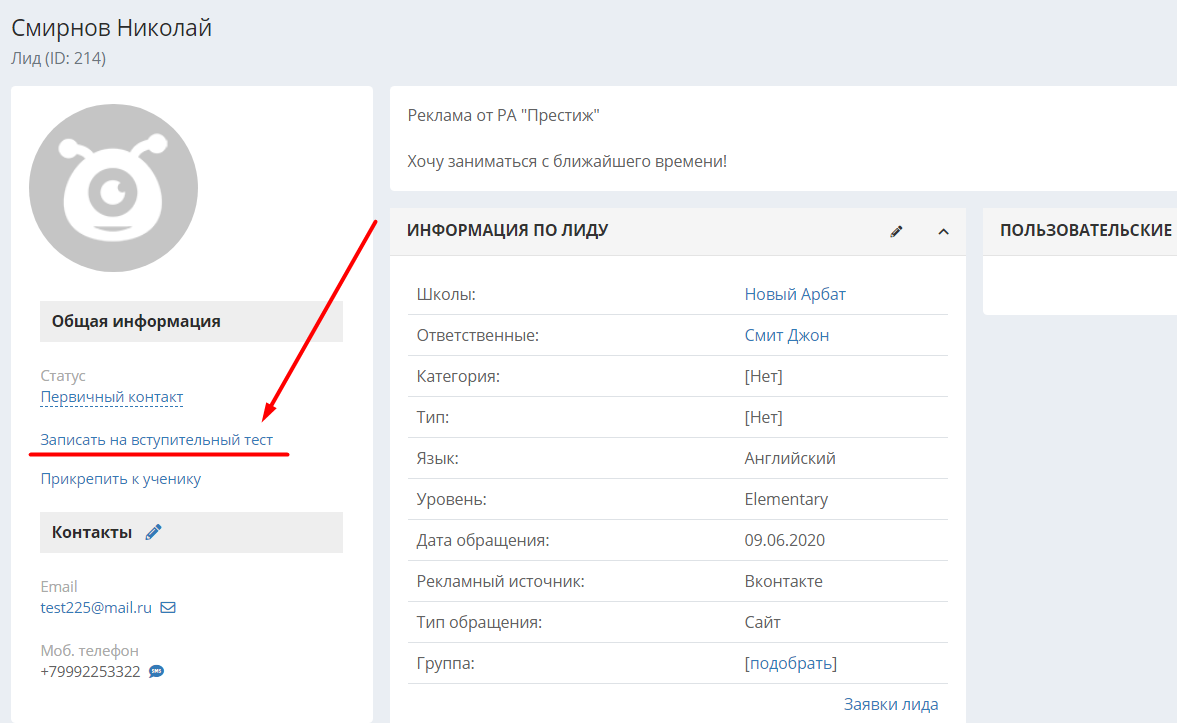
В открывшемся окне укажите дату и время вступительного теста (справа от имени лида), дисциплину и тип обучения, выберите преподавателя, который будет проводить тест. В окне описания для примера указаны параметры тестирования, вы можете вместо них указать свои параметры, по которым вы будете оценивать лида и указать иную информацию, которую посчитаете необходимой:
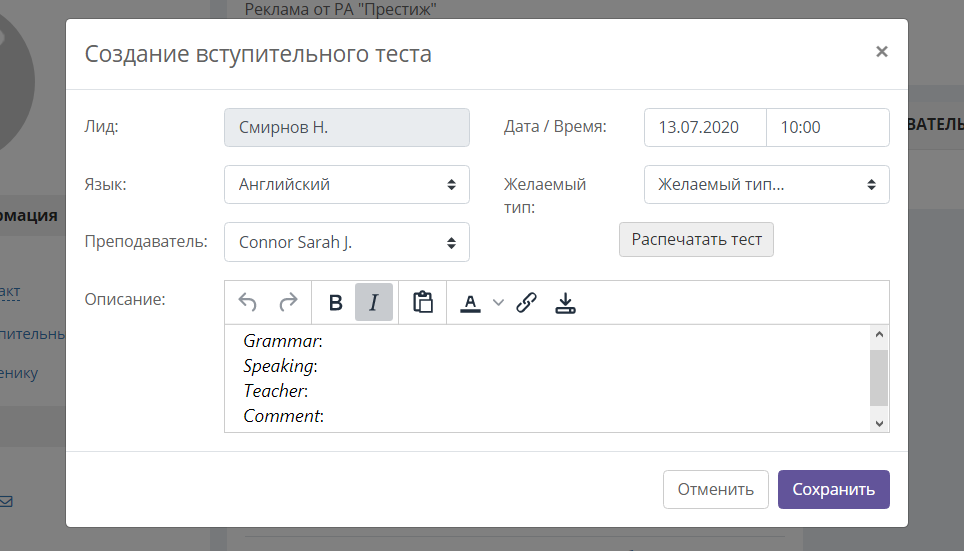
После нажатия кнопки «Сохранить» информация о вступительном тесте появится в карточке лида:
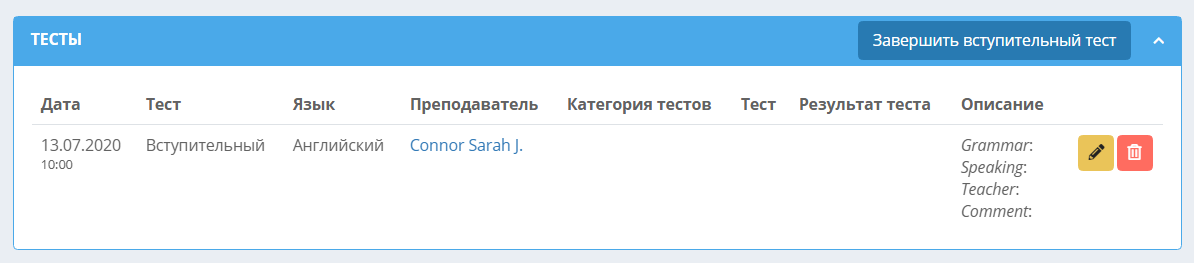
Чтобы провести в системе вступительный тест, необходимо нажать на кнопку «Завершить вступительный тест»:
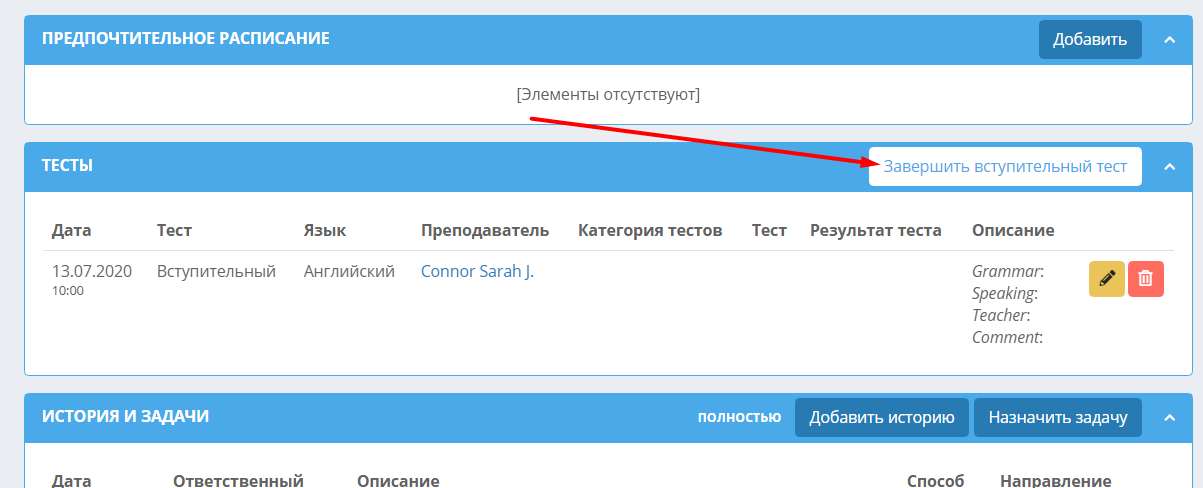
В открывшемся окне вы можете распечатать вступительный тест прямо из системы:
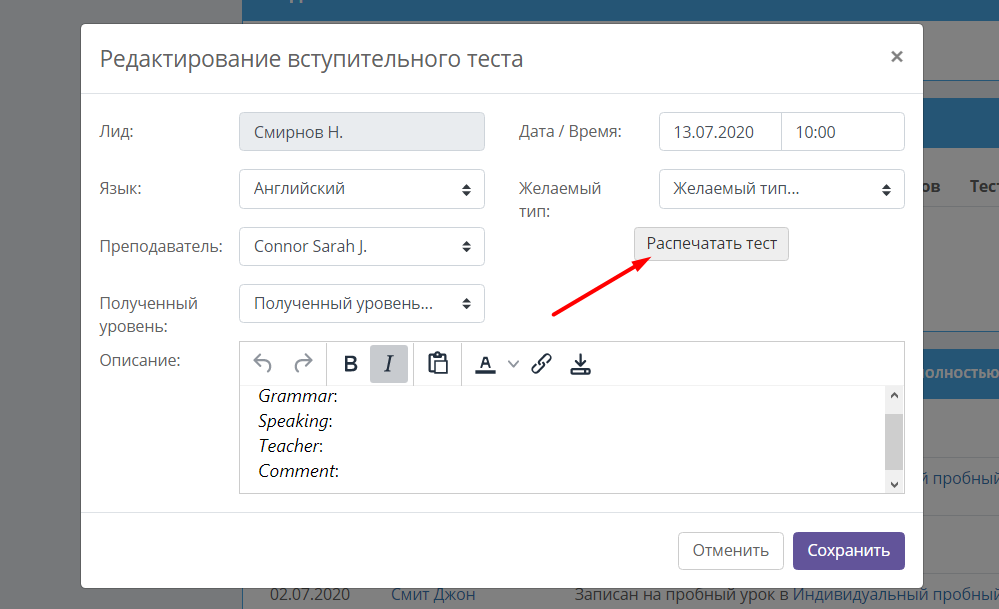
Для этого нужно загрузить в систему pdf-документ с тестом. Загрузить вступительный тест можно в разделе Занятия онлайн – Учебные материалы при помощи кнопки «Загрузить книгу». В открывшемся окне впишите название вступительного теста и обязательно добавьте тег speakingtest:
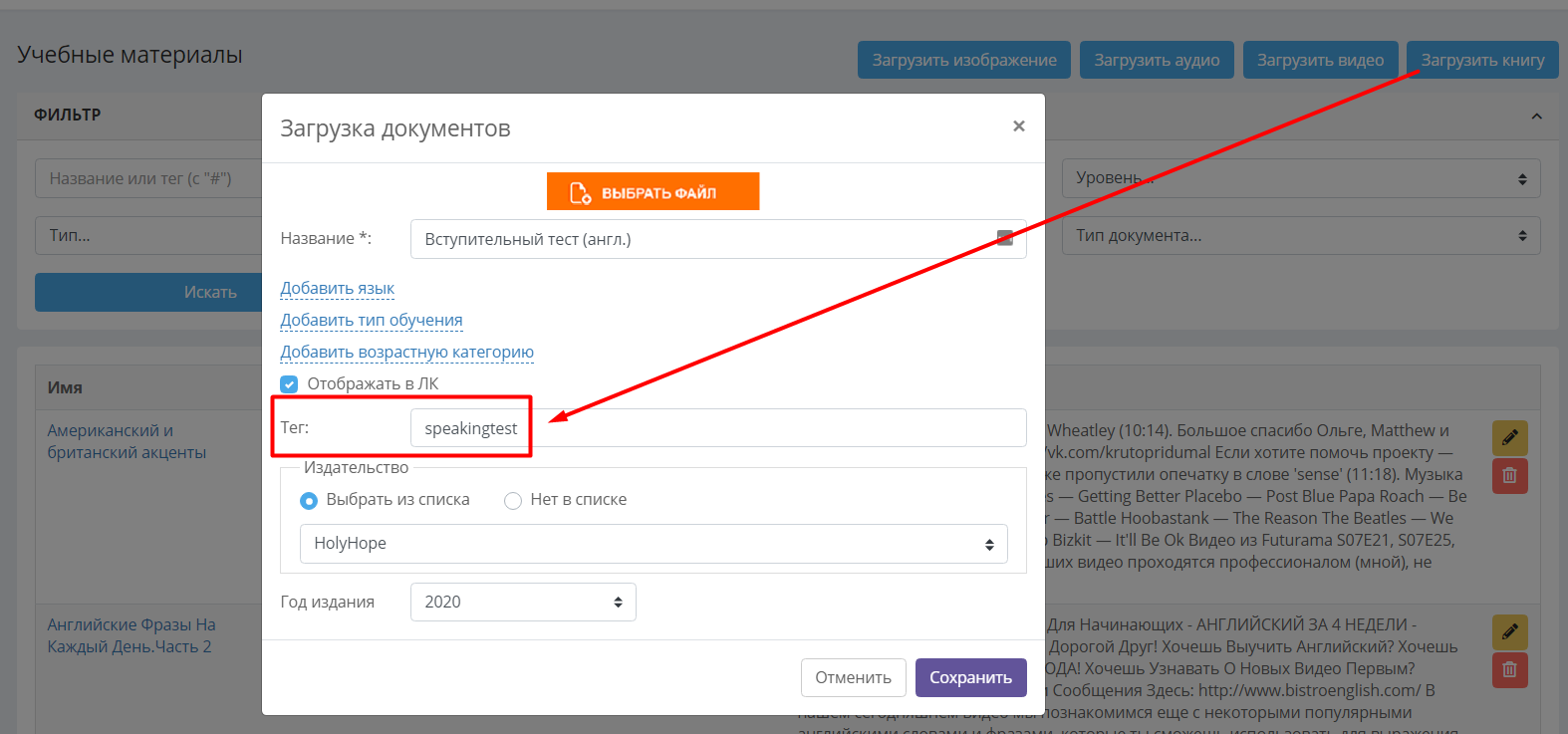
При помощи этого тега система распознает документ как вступительный тест.
При желании в этом же окне вы можете добавить параметры вступительного теста: язык, тип обучения и возрастную категорию:
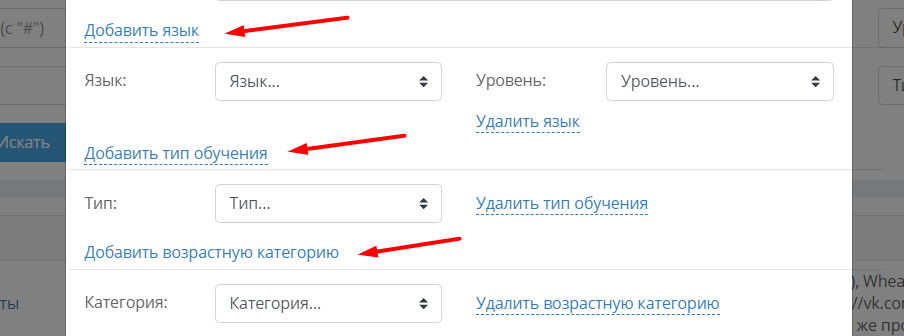
Это понадобится, если вы даёте потенциальным клиентам разные типы вступительных тестов, например, отдельно английский для детей, отдельно французский для взрослых.
Издательство при создании вступительного теста можно не указывать. Год издания можно оставить без изменений. Также снимите галочку «Отображать в ЛК», так как ученикам в личном кабинете видеть вступительные тесты для лидов не нужно.
После завершения всех указанных настроек нажмите «Выбрать файл», загрузите документ и сохраните его.
В окне завершения вступительного теста укажите приобретённый лидом уровень, чтобы тест считался пройденным:
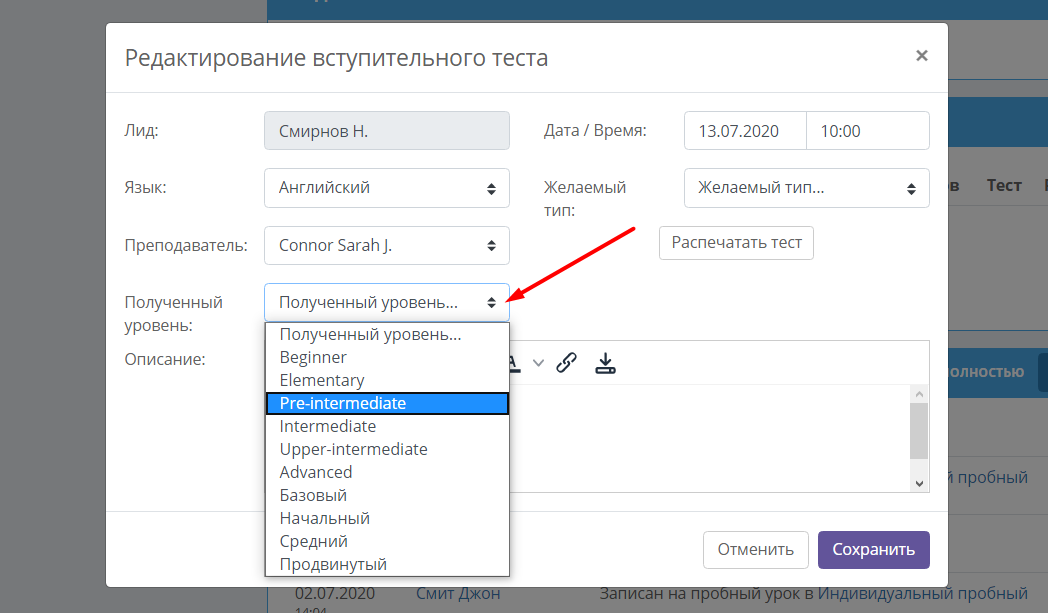
В поле «Описание» вы можете указать результаты вступительного теста:
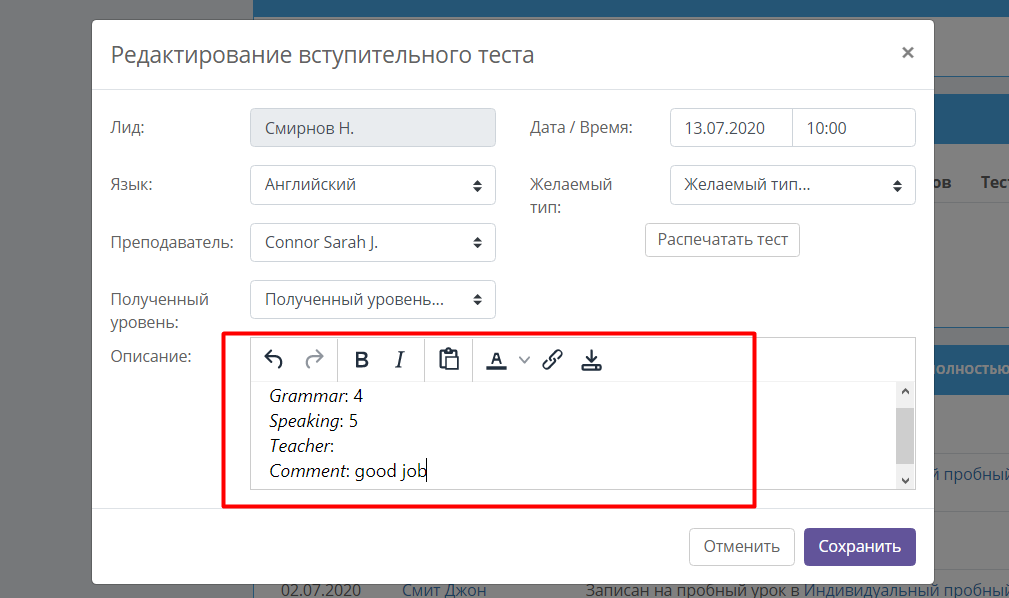
После нажатия кнопки «Сохранить» вступительный тест считается пройденным, информация о нём сохраняется в карточке лида:
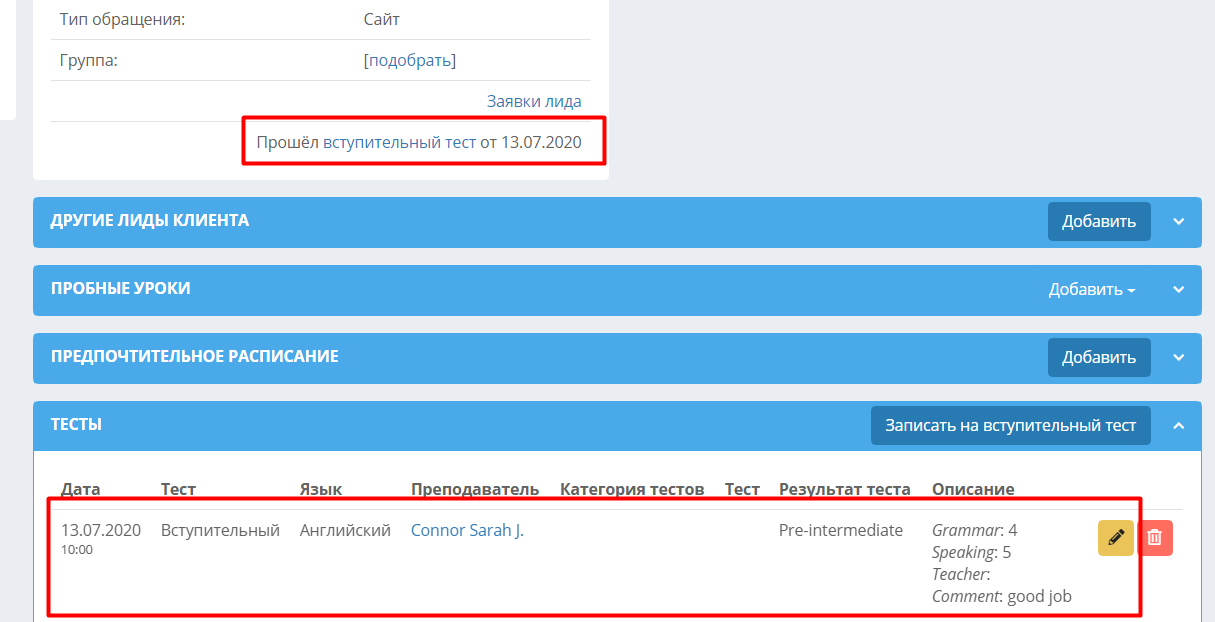
По нажатию на слова "вступительный тест" можно увидеть результаты этого теста.